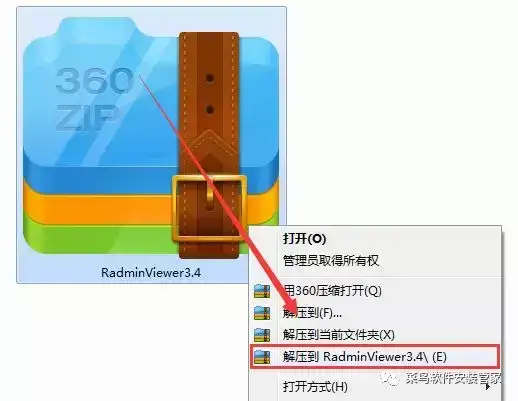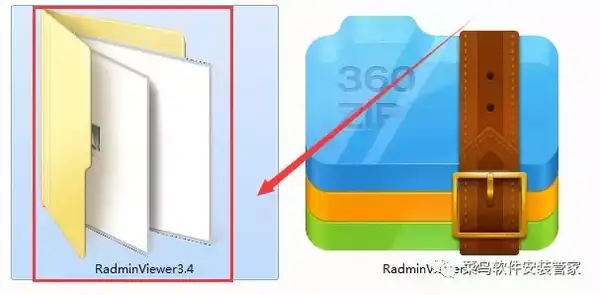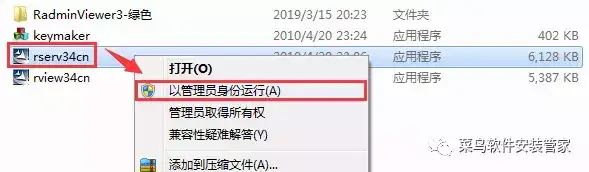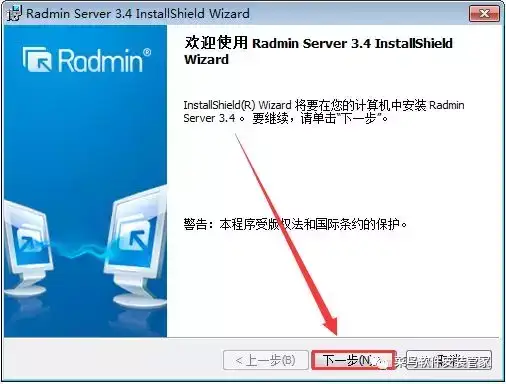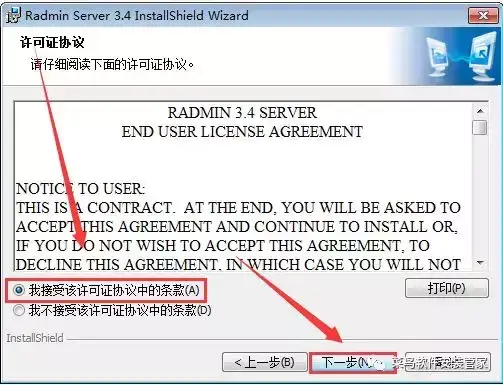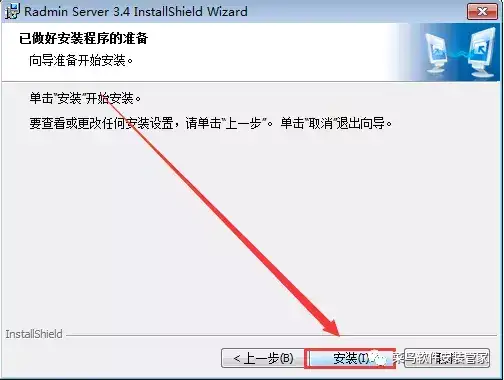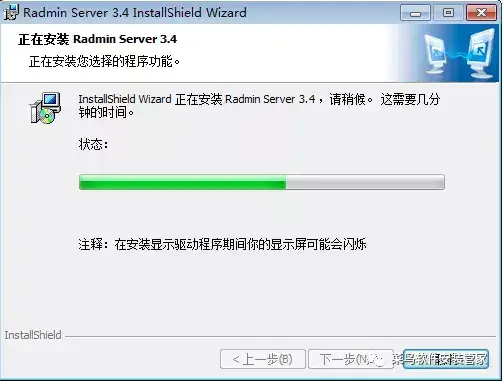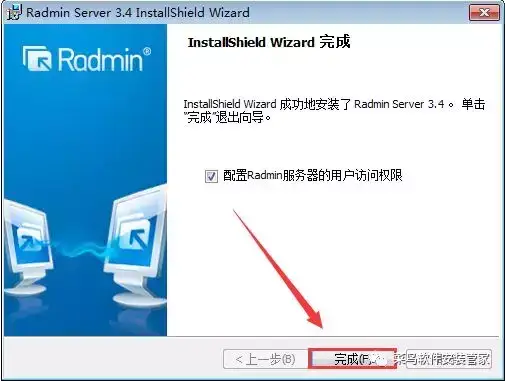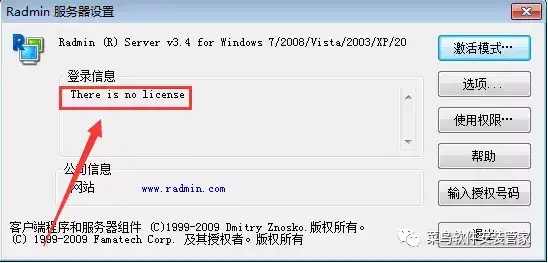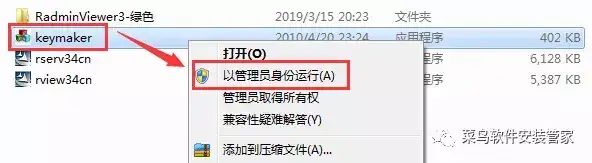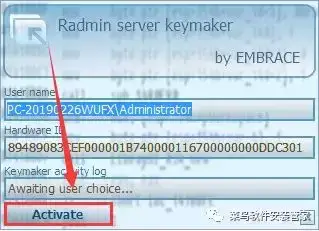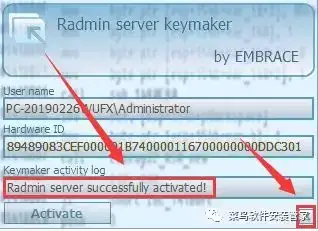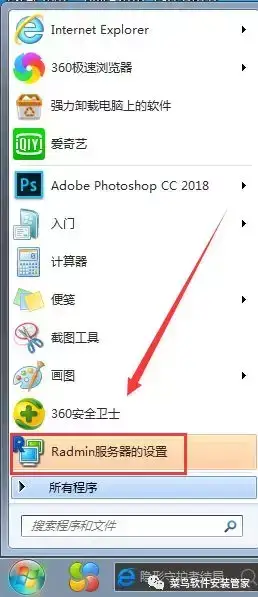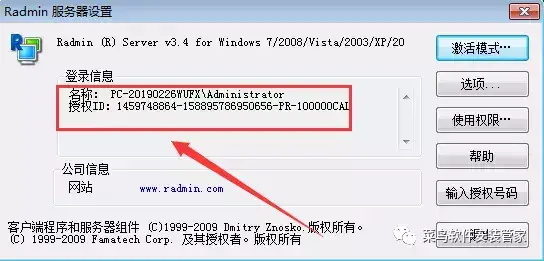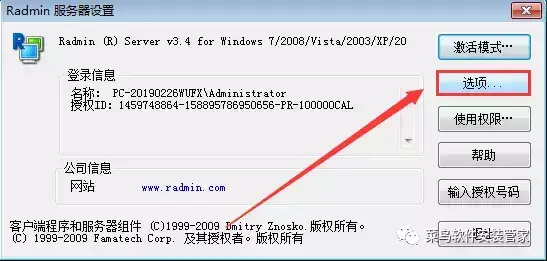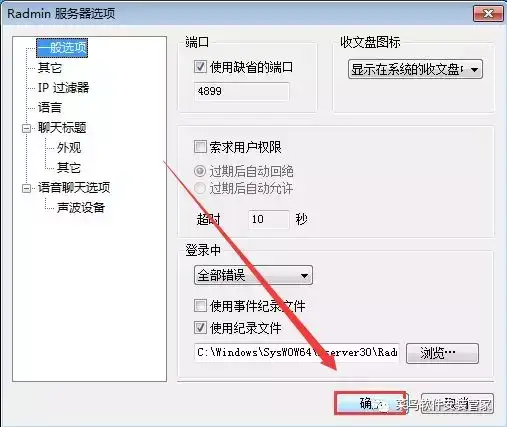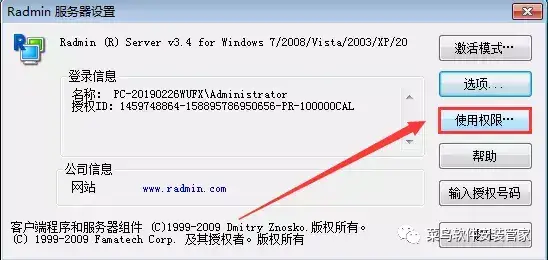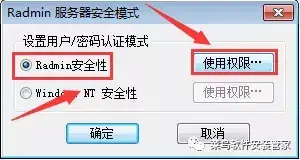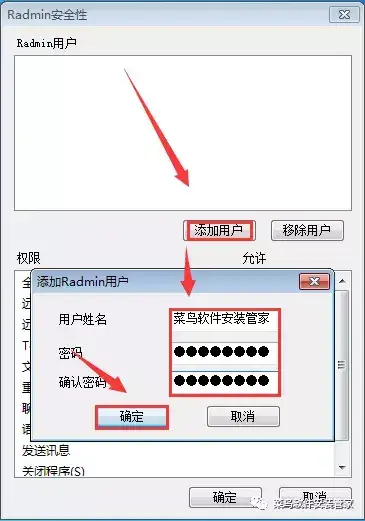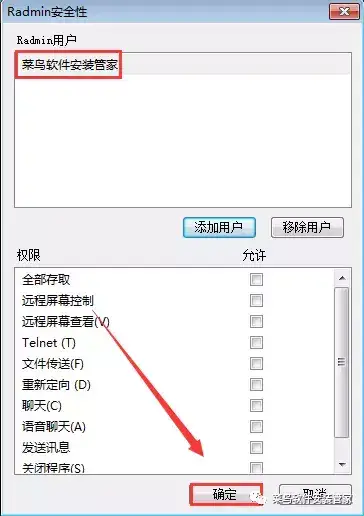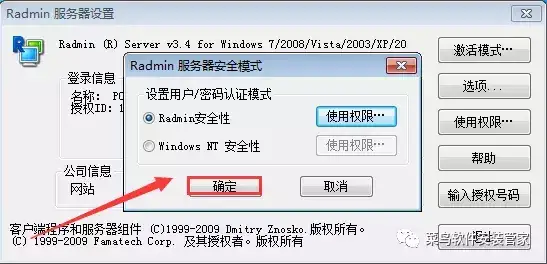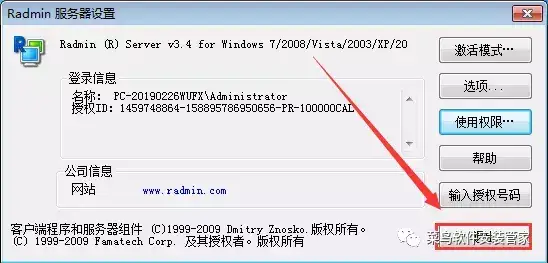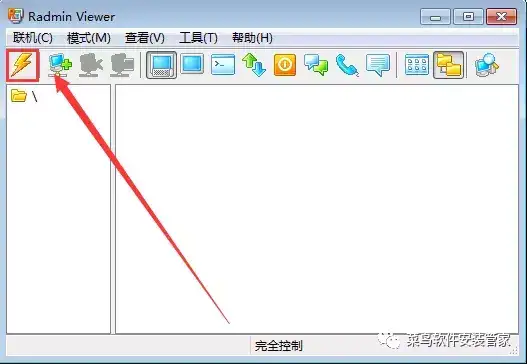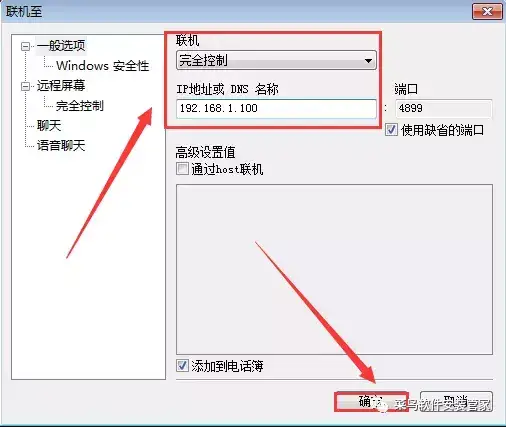RadminViewer3.4安装包免费下载附安装教程
一、软件简介:
radmin是基于网络协议访问控制的,只能控制同一局域网中的计算机或具有固定IP地址的互联网。
二、软件下载:
至于安装包,推荐大家关注公众号:菜鸟软件网,在后台通过【软件目录】即可获取!!!
三、安装步骤:
1、安装前先关闭杀毒软件
找到我们下载好的安装包,右键安装包弹出框选择【解压到RadminViewer3.4】开始解压,如图所示
2、双击打开【RadminViewer3.4】安装包
3、找到【rserv34cn】然后鼠标右击选择【以管理员身份运行】
4、点击【下一步】
5、点选【我接受该许可证协议中的条款】,点击【下一步】
6、点击【安装】
7、软件安装中......请稍等
8、点击【完成】
9、Radmin服务器设置”,【登陆信息】显示的是【There is no license】,意思是未授权.如下图
10、返回软件安装包,右键点击【keymaker.exe】破解程序
11、点左下角的【Activate】按钮即可成功破解,激活后会显示【Radmin server successfully activated】,如下图
12、激活后会显示【Radmin server successfully activated】,如下图
注意:在win7和win8(WIN10下不可用,小编亲测)环境下,radmin3.4 的注册机运行时无法取得用户名和hardware ID,点击“Activate”按钮没反应
如果你也遇到这个情况,请按下面方法试一下:
1、鼠标右键注册机->创建快捷方式
2、keymaker - 快捷方式->属性->兼容性->以兼容模式运行这个程序 打勾->选windows xp(service pack3)模式->确定
3、运行keymaker - 快捷方式
13、重新运行“Radmin服务器设置”程序,在开始菜单,找到服务器设置打开
14、这时【登陆信息】栏会显示授权ID,说明已经激活成功,如下图所示
15、在以上图点【选项】按钮
16、弹出【Radmin服务器选项】,可以设置端口(默认为4489)、暂停联机模式,ip过滤等,设置完【确定】即可
17、点击【使用权限】
18、弹出【服务器安全模式】窗口,选择【Redmin】,点击【使用权限】按钮
19、点击【添加用户】窗口,输入用户信息,点击【确定】按钮
20、输入完成后,点击【确定】按钮
21、点击【确定】按钮
22、点击【确定】按钮
23、返回软件安装包,双击【RadminViewer3-绿色】文件夹
24、右键点击【Radmin】文件,至此服务器设置基本设置完成,然后再重新启动一下Radmin服务器即可。需要注意的是请确保这台机器4489端口是开通的,如果使用了防火墙加把4489端口加到白名单去或关闭防火墙之类的软件
25、点击如下图红框中标示内容
26、在ip地址或dns名称栏输入ip地址,我这里服务端的ip地址是192.168.1.100,联机选择完全控制,如下图所示:
27、设置完点确定。双击相应的IP地址输入用户名和密码就可以连接到Radmin服务器了